【快投屏PC版下载】快投屏软件 v1.7.4 最新版
软件介绍
快投屏PC版是一款专业易用的多功能投屏助手软件,该软件支持手机无线投屏、手机有线投屏、电脑无线投屏电视等多种投屏连接方式,能够轻松帮助用户跨设备进行投屏操作,同时更是支持投屏实时录制,让录屏投屏合二为一,使用更加高效。
快投屏支持三端设备全覆盖,能够广泛应用于多种使用场景,同时还分享照片投屏、视频投屏、音乐播放、涂鸦 、文件上传、反控等多样化的功能,更好满足你的使用需求,让用户快速实现在不同设备之间的投屏效果。
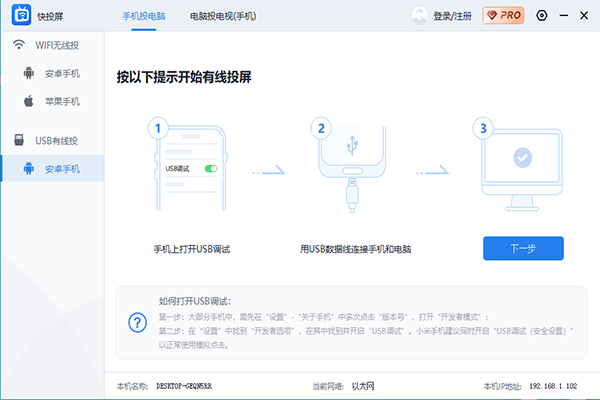
快投屏PC版特色
1、快投屏支持手机到电脑功能,直接将手机画面显示在电脑
2、支持电脑到电视功能,电脑上播放的影视可以同步到电视
3、支持安卓和苹果手机,满足大部分用户需求
4、支持WiFi和有线USB连接,结合手机端的快投屏软件就可以完成连接
5、支持扫描二维码连接,打开手机上的快投屏扫描就可以连接
6、支持投屏码连接,在手机上输入投屏码就可以实现画面同步
7、高清视频录制,将投屏内容录制保存,以后可以在电脑剪辑视频
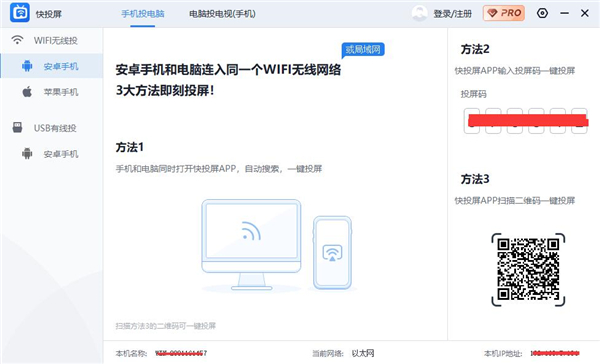
快投屏PC版功能
1、无线投屏
WIFI连接,简单方便
图片/音频/视频/文档….全格式推送
2、TotalDiplay多屏互动
手机,电脑,电视…更多
一键投屏,屏幕个性化使用
3、TotalDiplay兼容性
支持IOS/安卓系统各种版本
支持Windows系统
4、 个性化功能
个性涂鸦,让屏幕更生动 屏幕反控,手机变身电视机遥控器
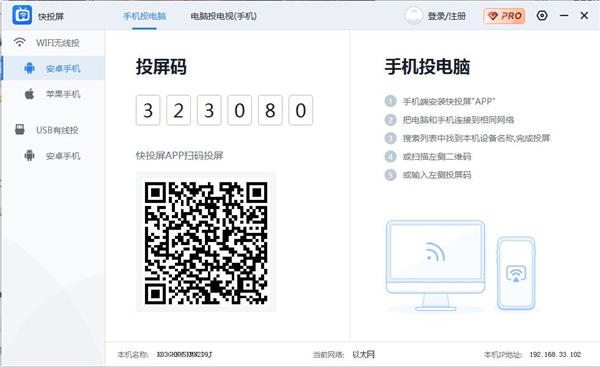
快投屏使用场景
1、企业办公
手机投屏共享资料
电脑投屏轻松进行远程会议
2、投屏看大片
支持超多主流音视频投屏
超高清画质享受影院体验
3、大屏玩游戏
体验电视游戏的乐趣
高清投屏超神更容易
4、家庭娱乐
全家人一起看直播、听相声
使用电视音响收听高品质无损音乐
快投屏无线投屏方法
为实现安卓手机无线投屏到电脑,手机和电脑分别要安装:快投屏APP、快投屏PC。共有搜索设备投屏、投屏码投屏、扫码投屏三种方案。
一、搜索设备投屏
1、安卓手机和电脑同时打开快投屏(支持WIFI投屏和远程云投屏)。
2、点击手机端搜索到的电脑设备名称进行连接。
3、手机端和电脑端连接后手动同意设备“允许连接”进行投屏。
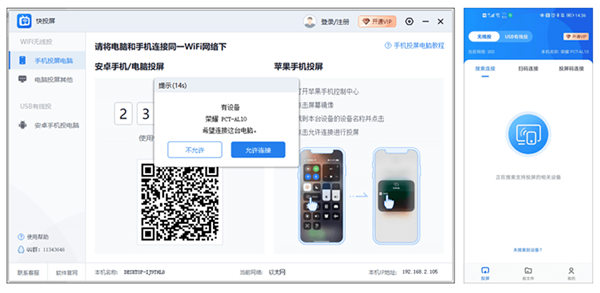
二、投屏码投屏
1、安卓手机和电脑同时打开快投屏(支持WIFI投屏和远程云投屏)。
2、点击手机端“投屏码投屏”按钮,输入电脑端的投屏码并点击“连接”按钮进行连接。
3、手机端和电脑端连接后手动同意设备“允许连接”进行投屏。
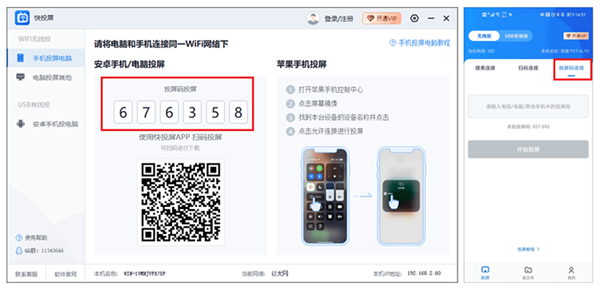
三、扫码投屏
1、安卓手机和电脑同时打开快投屏(支持WIFI投屏和远程云投屏)。
2、点击手机端“扫码投屏”按钮,扫描电脑端二维码进行连接。
3、手机端和电脑端连接后手动同意设备“允许连接”进行投屏。
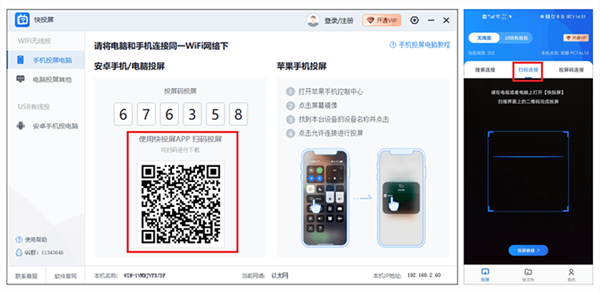
快投屏有线投屏方法
注:为实现安卓手机有线投屏到电脑,需要电脑安装:快投屏PC。
1、电脑端快投屏PC打开“USB有线投”。
2、在安卓手机中打开“开发者模式”和“USB调试”。
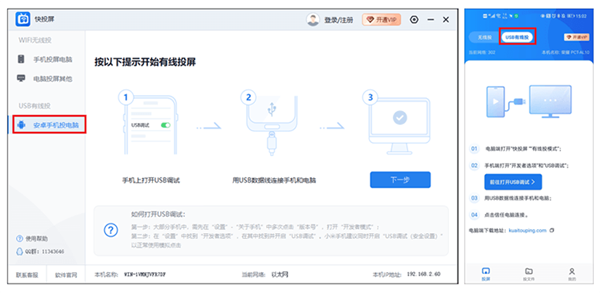
有线投屏USB调试方法
第一步:大部分手机中,需要先在“设置”-“关于手机”中多次点击“版本号”,打开“开发者模式”;
第二步:在“设置”中找到“开发者选项”,在其中找到并开启“USB调试”。
小米手机建议同时开启“USB调试(安全设置)”以正常使用模拟点击。
注:以上是热门机型打开USB调试的步骤。

快投屏电脑投屏手机
注:为实现电脑无线投屏到手机(安卓),电脑和手机分别要安装:快投屏TV、快投屏APP。共有搜索设备投屏、投屏码投屏两种方案。
一、搜索设备投屏
1、电脑和安卓手机同时打开快投屏(支持WIFI投屏和远程云投屏)。
2、点击电脑端搜索到的安卓手机设备名称进行连接。
3、电脑端和手机端连接后手动同意设备“允许连接”进行投屏。
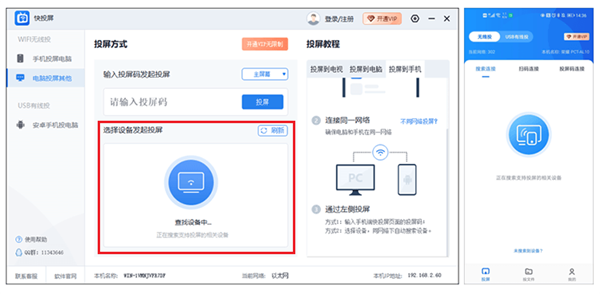
二、投屏码投屏
1、电脑和安卓手机同时打开快投屏(支持WIFI投屏和远程云投屏)。
2、在电脑端输入手机投屏码并点击“开始投屏”按钮进行连接。
3、电脑端和手机端连接后手动同意设备“允许连接”进行投屏。
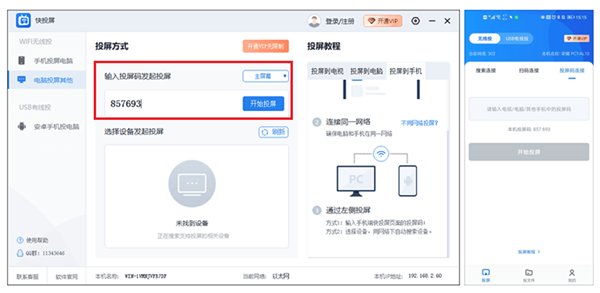
下载仅供下载体验和测试学习,不得商用和正当使用。
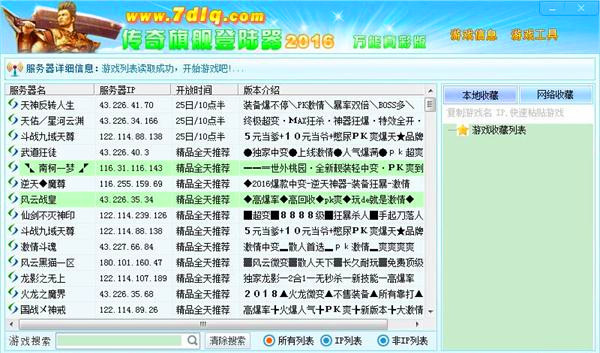
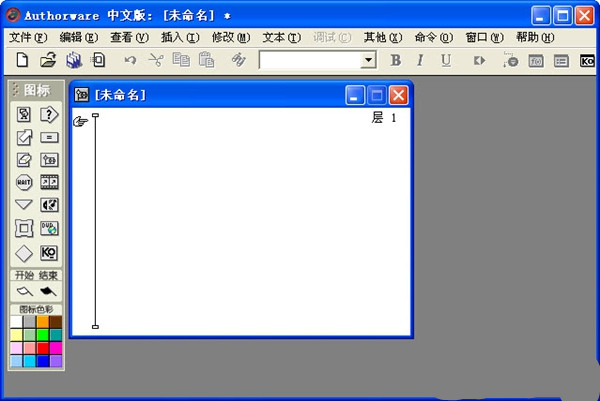
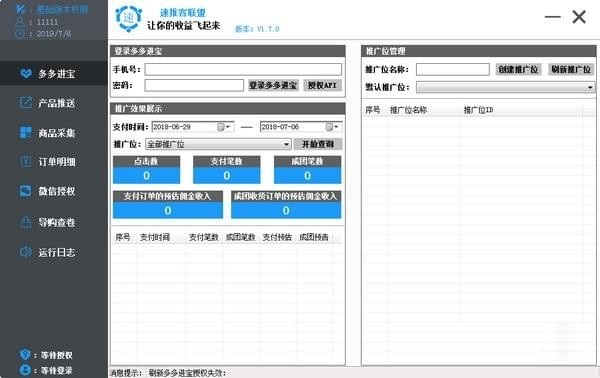
发表评论